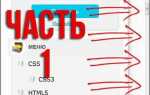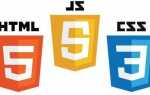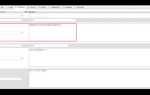Галерея изображений – это важный элемент веб-дизайна, позволяющий компактно представить визуальный контент. Для создания такой галереи можно использовать лишь HTML и CSS, что не требует сложных скриптов и делает процесс доступным для новичков.
Основой галереи будет HTML-разметка, которая структурирует изображения. Для каждого изображения создается элемент div, внутри которого размещается тег img. Важно использовать атрибут alt для описания изображений, что повышает доступность контента.
Далее, с помощью CSS можно настроить внешний вид галереи. Для начала стоит задать контейнеру фиксированную ширину и определенные отступы. Также важно использовать свойство display: grid или flexbox для удобного распределения изображений в строках и столбцах. Flexbox предоставляет гибкость при изменении размера окна браузера, что делает галерею адаптивной.
Для того чтобы изображения выглядели аккуратно и не искажались, рекомендуется устанавливать для них фиксированную высоту, а ширину оставлять автоматической. Это сохранит пропорции картинок. Эффективно будет также добавить эффект при наведении, например, плавное увеличение изображения через :hover и transform: scale().
Подготовка структуры HTML для галереи
Для создания галереи важно правильно структурировать HTML-документ. Начнём с определения контейнера, в котором будут размещаться изображения. Используйте элемент <div> с уникальным классом или id, чтобы избежать путаницы и обеспечить удобное стилизование. Например, <div class="gallery"> будет хорошим выбором для контейнера.
Каждое изображение должно быть обёрнуто в отдельный блок, чтобы можно было применить стили и организовать поведение элементов. Для этого внутри контейнера <div class="gallery"> создайте отдельные блоки для каждого изображения с использованием тега <div>. Пример:
Каждый элемент галереи <div class="gallery-item"> представляет собой контейнер для одного изображения. Важно добавить атрибут alt к изображению, чтобы обеспечить доступность контента для пользователей с ограниченными возможностями и улучшить SEO.
При необходимости добавьте дополнительные элементы, такие как заголовки или описания для каждого изображения. Для этого можно использовать <figcaption> внутри блока <div>:

Описание изображения 3
Это позволяет не только структурировать контент, но и сделать его более доступным и понятным для посетителей.
Использование CSS для базовой стилизации изображений

Для улучшения внешнего вида изображений в галерее можно использовать различные свойства CSS. Рассмотрим основные способы стилизации.
- Размеры изображений: свойство
widthиheightпозволяет изменять размер изображений. Для сохранения пропорций используйте только одно из этих свойств, чтобы избежать искажения. - Обтекание текста: с помощью свойства
floatможно настроить, как изображение будет располагаться относительно текста. Например,float: left;позволяет изображениям располагаться слева, а тексту обтекать их справа. - Тени: свойство
box-shadowдобавляет тень вокруг изображения. Например,box-shadow: 10px 10px 15px rgba(0, 0, 0, 0.3);создаёт мягкую тень с сдвигом. - Границы: для создания рамки вокруг изображения используйте свойство
border. Например,border: 2px solid #000;добавит чёрную рамку толщиной 2 пикселя. - Скругление углов: с помощью
border-radiusможно сделать углы изображений округлыми. Например,border-radius: 10px;придаст углам радиус 10 пикселей. - Фильтры: свойство
filterпозволяет применять различные визуальные эффекты, такие как размытие (blur(5px)) или изменение яркости (brightness(1.2)).
Использование этих техник поможет улучшить внешний вид изображений, сохраняя их адаптивность и эстетическую привлекательность на разных устройствах.
Настройка сетки изображений с помощью flexbox

Flexbox позволяет легко организовать изображения в сетке, создавая адаптивное и гибкое расположение. Для начала создаём контейнер, в котором будут располагаться изображения. Устанавливаем для него свойство display: flex;.
Чтобы изображения располагались в несколько строк, добавляем свойство flex-wrap: wrap;. Это позволит элементам переноситься на следующую строку, если они не помещаются в одном ряду.
Настройка ширины изображений в сетке происходит через свойство flex-basis. Например, если вы хотите, чтобы каждое изображение занимало треть ширины контейнера, укажите flex-basis: 33.33%;. Это обеспечит три изображения в каждом ряду.
Для распределения свободного пространства между изображениями используйте justify-content. Важно помнить, что свойство justify-content работает только на уровне контейнера. Для равномерного распределения элементов по ширине контейнера используйте justify-content: space-between;.
Для выравнивания изображений по вертикали используйте align-items. Пример: align-items: center; позволяет выровнять все изображения по центру по вертикали. Это особенно полезно, если изображения имеют разную высоту.
Если нужно задать отступы между изображениями, можно использовать margin на самих изображениях. Например, добавление margin: 10px; обеспечит отступы между изображениями в сетке.
Для оптимизации сетки под различные экраны можно использовать медиа-запросы. Например, для мобильных устройств можно изменить количество изображений в ряду, уменьшая их ширину:
@media (max-width: 768px) {
.gallery-container {
flex-basis: 50%;
}
}
Таким образом, сетка с изображениями становится гибкой и адаптивной, а Flexbox предоставляет множество возможностей для точной настройки макета.
Создание адаптивной галереи с медиа-запросами

Адаптивная галерея позволяет правильно отображать изображения на устройствах с разными размерами экранов. Для реализации такого решения важно использовать медиа-запросы, которые изменяют стили в зависимости от ширины экрана.
Основная структура галереи может выглядеть так:
............
Основная цель – организовать сетку изображений, которая будет корректно адаптироваться под любые размеры экрана. Используйте CSS Grid или Flexbox для создания гибкой структуры.
Пример использования CSS Grid для галереи:
.gallery {
display: grid;
grid-template-columns: repeat(auto-fill, minmax(200px, 1fr));
gap: 16px;
}
Этот код создаёт сетку, где элементы автоматически распределяются в зависимости от доступной ширины. В данном случае, каждое изображение будет занимать минимум 200 пикселей, а максимальная ширина столбца будет зависеть от размера экрана.
Для настройки адаптивности добавьте медиа-запросы. Они позволяют менять количество колонок в зависимости от ширины экрана:
@media (max-width: 1200px) {
.gallery {
grid-template-columns: repeat(3, 1fr);
}
}
@media (max-width: 768px) {
.gallery {
grid-template-columns: repeat(2, 1fr);
}
}
@media (max-width: 480px) {
.gallery {
grid-template-columns: 1fr;
}
}
- Медиа-запрос для экранов шириной до 1200px устанавливает 3 колонки.
- Для экранов до 768px – 2 колонки.
- Для мобильных устройств (до 480px) – одна колонка.
Для дополнительной настройки можно добавить отступы и границы для улучшения внешнего вида:
.image-item {
border: 1px solid #ddd;
padding: 8px;
box-sizing: border-box;
}
Использование медиа-запросов позволяет гибко подстраивать галерею под любые устройства. Протестируйте её на разных экранах для оптимального отображения.
Добавление отступов и границ для изображений

Для улучшения визуального восприятия изображений в галерее важно правильно настроить отступы и границы. Использование CSS для этих целей позволяет контролировать размещение и стиль изображений в различных состояниях.
Отступы (margin) помогают создать пространство вокруг изображения, не влияя на его размер. Пример использования:
img {
margin: 20px;
}
Здесь отступ в 20 пикселей будет добавлен со всех сторон изображения. Чтобы настроить отступы для каждой стороны отдельно, можно использовать следующие свойства:
img {
margin-top: 10px;
margin-right: 15px;
margin-bottom: 10px;
margin-left: 15px;
}
Границы (border) добавляют контур вокруг изображения, что может сделать его более заметным. Например, граница толщиной 2 пикселя с цветом #ccc:
img {
border: 2px solid #ccc;
}
Если нужно создать рамку с округлыми углами, примените свойство border-radius:
img {
border: 3px solid #000;
border-radius: 10px;
}
Для точной настройки границы с разными сторонами можно использовать:
img {
border-top: 3px solid #000;
border-right: 2px dashed #333;
border-bottom: 5px dotted #666;
border-left: 1px solid #999;
}
Также можно сочетать отступы и границы, чтобы изображения не слипались друг с другом в галерее, создавая чистый и организованный вид.
Реализация эффекта увеличения при наведении курсора

Чтобы создать эффект увеличения изображения при наведении курсора, можно использовать CSS-псевдоклассы и трансформации. Для этого достаточно добавить несколько стилей для контейнера и изображения, а также использовать плавные переходы для улучшения визуального восприятия.
Основной подход заключается в использовании свойства transform с функцией scale(). Для плавного увеличения применяется transition, который контролирует скорость анимации.
Пример структуры:
«`html

В CSS стилизуем контейнер и изображение:
cssCopyEdit.gallery-item {
overflow: hidden; /* Скрываем излишки изображения, которые выходят за пределы контейнера */
}
.gallery-item img {
transition: transform 0.3s ease; /* Плавное увеличение */
}
.gallery-item:hover img {
transform: scale(1.1); /* Увеличение на 10% */
}
Свойство overflow: hidden в контейнере гарантирует, что части изображения, выходящие за пределы блока при увеличении, не будут видны. В то время как transform: scale(1.1) увеличивает изображение на 10% при наведении, создавая эффект масштабирования.
Параметр transition: transform 0.3s ease отвечает за плавность перехода, позволяя изображению увеличиваться и возвращаться в исходное состояние с заданной длительностью и функцией временной кривой.
Для вариаций эффекта можно изменить значения в scale(), а также экспериментировать с длительностью анимации. Можно добавить box-shadow, чтобы выделить изображение при наведении, или использовать другие CSS-эффекты для усиления визуального воздействия.
Добавление легкой анимации к изображениям

Для создания анимации изображений на веб-странице можно использовать CSS-свойства, такие как transition и transform. Это позволяет сделать изображения более динамичными при взаимодействии с пользователем.
Для начала можно добавить эффект плавного увеличения изображения при наведении мыши. Для этого добавим свойство transition для плавных изменений и transform для масштабирования.
Пример кода:
Здесь изображение увеличивается на 10% при наведении. Для контроля скорости анимации используем transition-duration, где можно указать время анимации в секундах или миллисекундах. В данном примере это 0.3 секунды.
Для плавных эффектов перемещения, таких как небольшие сдвиги изображений, можно использовать свойство translate в transform. Это добавляет эффект смещения при наведении:
В данном примере изображение будет двигаться вправо на 10 пикселей при наведении.
Если хочется добавить несколько эффектов одновременно, можно комбинировать scale и translate. Например:
В этом примере изображение будет увеличиваться, немного смещаться вверх и становиться полупрозрачным.
Для более сложных анимаций можно использовать @keyframes. Однако для легких анимаций, которые не перегружают страницу, достаточно использовать transition и transform.
Оптимизация изображений для быстрой загрузки

При создании галереи изображений важно не только качество контента, но и скорость его загрузки. Большие изображения замедляют работу сайта, что влияет на пользовательский опыт и рейтинг в поисковых системах. Чтобы минимизировать это, следует учитывать несколько ключевых аспектов.
Выбор формата изображений. Использование подходящих форматов существенно влияет на размер файлов. Для фотографий лучше всего использовать JPEG, так как он сохраняет высокий уровень качества при меньшем размере файла. Для изображений с прозрачностью или графики с четкими границами лучше подходит PNG. Для простых иллюстраций или логотипов можно выбрать SVG, который также не теряет качества при масштабировании.
Сжатие изображений. Без потери качества изображения можно сжать с помощью инструментов, таких как ImageOptim, TinyPNG, или JPEGmini. Эти утилиты уменьшают размер файлов без видимых изменений в их качестве, что способствует ускорению загрузки страниц.
Использование современного формата WebP. Формат WebP обеспечивает отличное сжатие, снижая размер файлов до 30% по сравнению с JPEG, при этом сохраняя качество. В большинстве современных браузеров этот формат поддерживается, что делает его хорошим выбором для оптимизации.
Адаптивные изображения. Используйте атрибуты srcset и sizes для задания разных версий изображений в зависимости от размера экрана. Это позволяет загружать изображение, оптимизированное для конкретного устройства, сокращая нагрузку на сеть и улучшая скорость загрузки.
Lazy loading. Для ускорения загрузки страниц применяйте отложенную загрузку изображений. Используйте атрибут loading=»lazy», чтобы изображения загружались только при необходимости – когда они становятся видимыми на экране.
Ресайз изображений перед загрузкой. Не загружайте изображения в разрешении, превышающем нужды сайта. Например, если изображение будет отображаться в блоке размером 600×400 пикселей, то загрузка файла размером 2000×1500 пикселей только увеличит время загрузки без улучшения качества изображения.
Эти методы помогут сократить время загрузки галереи, улучшив пользовательский опыт и повысив производительность сайта.
Вопрос-ответ:
Как создать галерею изображений с помощью HTML и CSS?
Для создания галереи изображений нужно использовать базовые элементы HTML и CSS. В HTML создается структура с тегами <div> или <figure> для каждого изображения. В CSS можно применить стили, чтобы изображения отображались в виде сетки. Например, с помощью display: grid или display: flex, а также настроить отступы и размер изображений. Для более продвинутого оформления можно добавить эффекты при наведении, например, изменение яркости или тени.
Как сделать изображения одинакового размера в галерее?
Для того чтобы изображения в галерее имели одинаковый размер, можно задать фиксированную ширину и высоту для всех изображений с помощью CSS. Например, добавьте правило width: 200px; и height: 200px; в класс, который применяется к изображениям. Можно также использовать свойство object-fit: cover;, чтобы изображение не деформировалось и сохраняло нужные пропорции.
Как сделать галерею адаптивной для мобильных устройств?
Для адаптивности можно использовать медиазапросы. Например, с помощью CSS можно изменить количество столбцов в сетке или размер изображений в зависимости от ширины экрана. В медиа-запросах можно установить display: grid; с различным количеством столбцов, например: grid-template-columns: repeat(4, 1fr); для больших экранов и grid-template-columns: repeat(2, 1fr); для мобильных устройств. Также важно настроить max-width для изображений, чтобы они не выходили за пределы экрана.
Можно ли добавить эффект увеличения изображения при наведении курсора?
Да, эффект увеличения можно легко создать с помощью CSS. Для этого используется псевдокласс :hover. Например, можно добавить к изображению правило, при котором оно будет увеличиваться при наведении курсора, так: img:hover { transform: scale(1.1); }. Чтобы изображение оставалось на месте и не выходило за пределы контейнера, можно добавить overflow: hidden; к контейнеру, в котором находится изображение.
Как добавить отступы между изображениями в галерее?
Для создания отступов между изображениями можно использовать свойство gap в CSS. Если используется display: grid, добавьте правило gap: 10px;, чтобы установить равномерные отступы между элементами. Если используется display: flex, можно задать отступы с помощью margin для каждого изображения, например: img { margin: 10px; }. Это добавит пространство между элементами галереи.